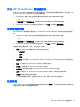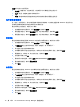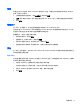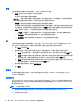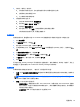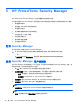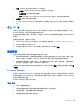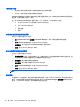Getting started with HP ProtectTools
“密码强度”标签
●
检查用于网站和应用程序的个别密码的强度以及总体密码强度。
●
以红色、黄色或绿色状态指示器表示密码强度。
Password Manager 图标显示在网页或应用程序登录屏幕左上角。如果还没有为该网站或应用程序创
建登录,则在该图标上显示一个加号。
▲
单击 Password Manager 图标以显示一个上下文菜单,从中可选择以下选项:
●
将 [somedomain.com] 添加到 Password Manager
●
打开 Password Manager
●
图标设置
●
帮助
对于尚未创建登录的网页或程序
将在上下文菜单中显示以下选项:
●
将 [somedomain.com] 添加到 Password Manager—用于为当前登录屏幕添加登录。
●
打开 Password Manager—启动 Password Manager。
●
图标设置—用于指定显示 Password Manager 图标的条件。
●
帮助—显示 Security Manager 帮助。
对于已创建登录的网页或程序
将在上下文菜单中显示以下选项:
●
填写登录数据—显示“验证您的身份”页。如果验证成功,您的登录数据将自动输入登录字段,然
后提交该页(如果在创建登录或上次编辑登录时指定了提交)。
●
编辑登录—用于编辑此网站的登录数据。
●
添加登录—用于将帐户添加到 Password Manager。
●
打开 Password Manager—启动 Password Manager。
●
帮助—显示 Security Manager 帮助。
注: 此计算机的管理员可能已将 Security Manager 设置为在验证身份时需要多个凭证。
添加登录
可通过输入一次登录信息,轻松为网站或程序添加登录。此后,Password Manager 将自动为您输入该
信息。可在浏览到网站或程序后使用这些登录,也可从 Password Manager 快速链接菜单中单击某个
登录,让 Password Manager 打开网站或程序并进行登录。
24
第 5 章 HP ProtectTools Security Manager